
最新Win11正式版下载
全自动无人值守安装
常用软件人性化选择
最全驱动安装方案

免激活Win10纯净版下载
全自动无人值守安装
常用软件人性化选择
最全驱动安装方案
时间:2020-11-26 来源:下载之家 访问:次
默认情况下,Win10系统从网上下载的软件都安装c盘空间,如果不修改一下缓存文件的保存路径,时间久了,很容易导致系统变缓慢。一般缓存文件不会自动删除,我们也不好随意删除,需要缓解C盘压力,可以试着更换缓存文件的保护路径,接下去快来看看修改方法。
Win10系统更改缓存文件保存路径的技巧
第一步、右击此电脑,点击属性
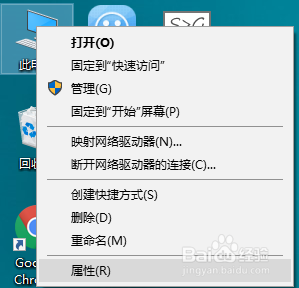
第二步、点击高级系统设置
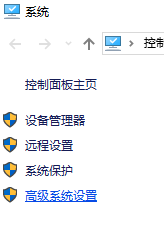
第三步、点击环境变量
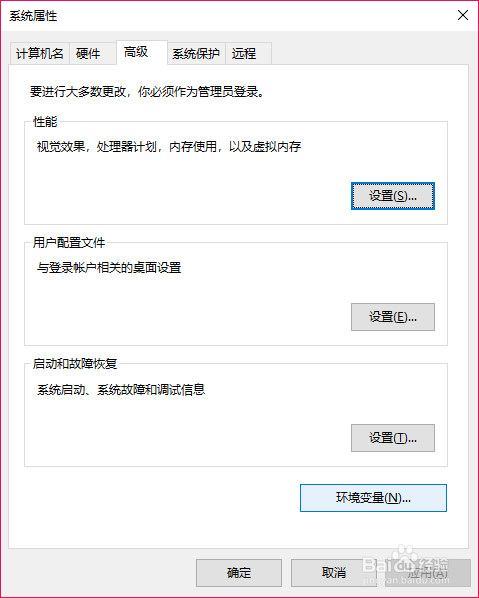
第四步、可以看到用户变量中有“TEMP”、“TMP”、“Path”三个变量,注意是用户变量(不是系统变量)因为缓存来自于用户的程序
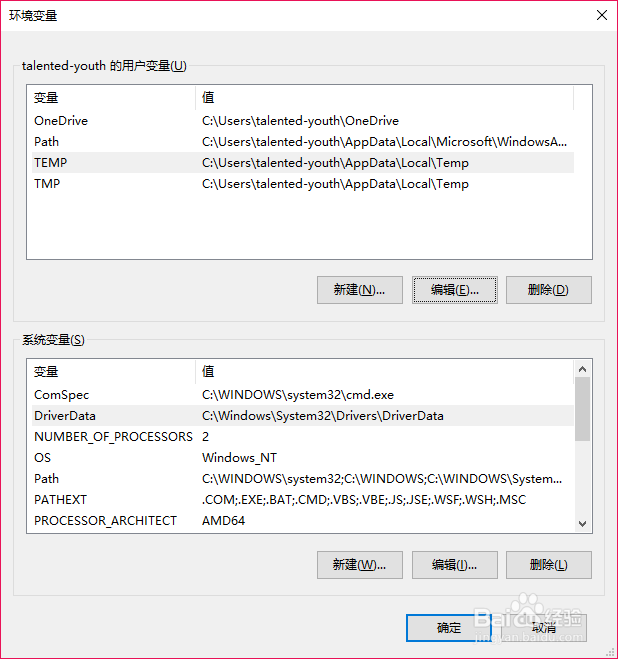
第五步、双击需要编辑的变量或单击,点击编辑,修改至想要的路径。
ps:要先创建文件夹,转移的盘空间要足够,之后的缓存会变更,之前的不变,可以手动清理

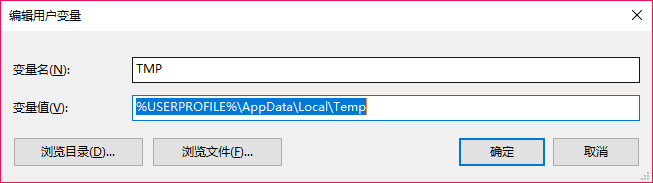
第六步、其实缓存文件最好不要修改,以免导致系统数据丢失,不稳定(如果误删)我们可以通过增加c盘空间来解决(分区软件)
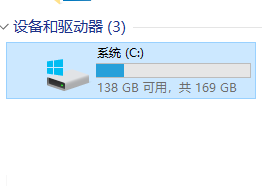
PS:要先创建文件夹,转移的盘空间要足够,之后的缓存会变更,之前的不变,可以手动清理 一般情况下小编不推荐大家修改,以免导致系统数据丢失,不稳定(如果误删)侵欲无厌.规求无度,一些东西本来就是系统自定设定好的乱动的话会让你电脑出现问题,到时候就后悔莫及了!
以上小编教大家修改Win10缓存文件保存路径,此操作可以缓解系统C盘压力,让电脑变得更加流畅。
相关文章
微软 Win10系统带来新的混合现实功能
2021-11-24Win10 系统显示隐藏文件和文件夹
2021-11-20Win10 系统显示隐藏文件和文件夹
2021-11-20微软 Win10 出现错误代码 43 怎么办
2021-11-20Win10 Pro激活密钥_32位和64位通用
2021-11-11Win10数字权利 HWIDGen V10.24 激活工具
2021-11-05KMS10小马 Win10永久激活工具
2021-11-052021 Win10永久激活密钥 神KEY_100永久激活
2021-11-05微软官方验证 Win10 21H1 已广泛部署!
2021-11-05Firefox 火狐浏览器上架微软 Win11/Win10 应用商店
2021-11-05